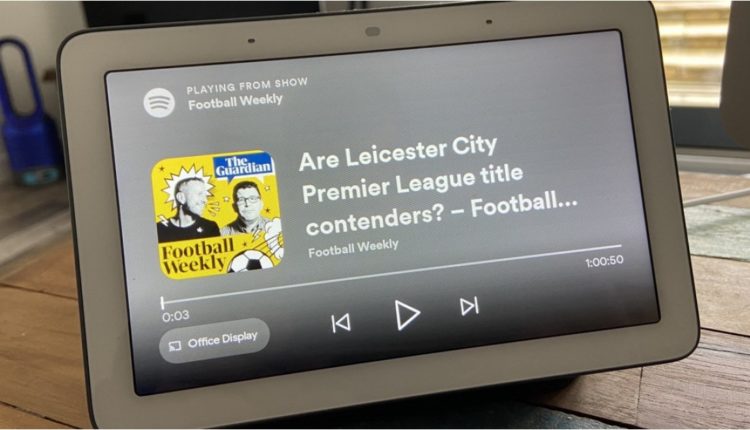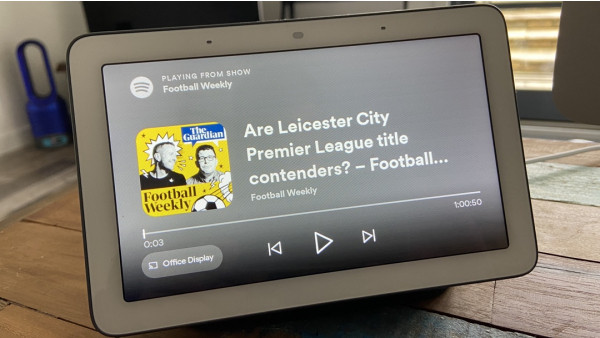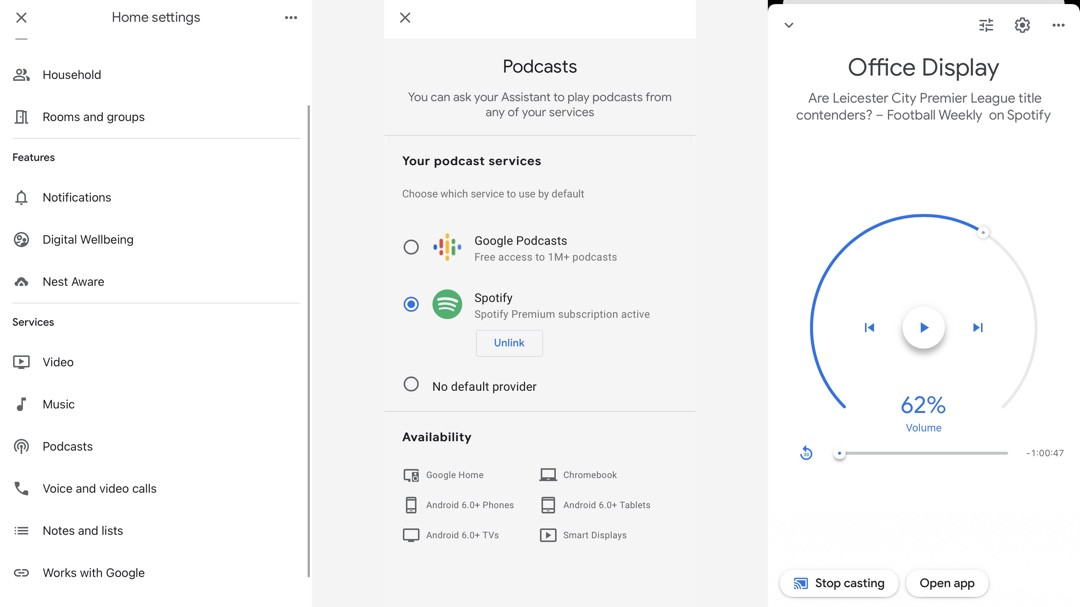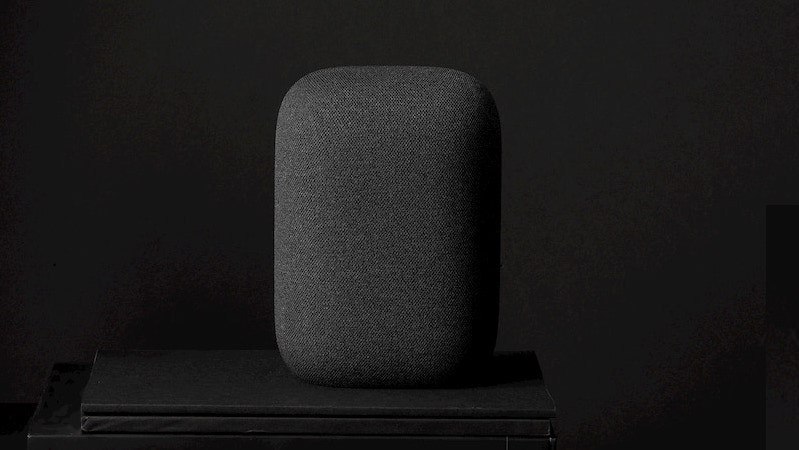Podcastien toistaminen Assistantilla Google Homessa
Opastamme sinut eri menetelmien läpi
Podcastien kuunteleminen älykaiuttimista kotona voi tuntua kuin eläisit kymmenen minuutin päässä tulevaisuudesta. Mutta kuten selitimme oppaassamme podcastien toistamisesta Alexan kanssa, se voi itse asiassa olla monimutkaisempaa kuin luulet.
Google on ottanut askeleita tehdäkseen podcasteista helpompaa älykaiuttimillaan, mukaan lukien avaaminen Spotifyn kaltaisille osille, mutta osia on edelleen paljon – ja asiat voivat olla hankalia, kun yritetään toistaa useista kodin kaiuttimista.
Joten lue eteenpäin saadaksesi selville, mitä voit tehdä nyt kuunnellaksesi podcasteja Assistant- ja Google Home -kaiuttimilla ja mitä vielä puuttuu.
Podcastien toistaminen Google Assistantin ääniohjaimilla
Viime aikoihin asti, jos aiot ladata podcasteja Assistantin avulla äänelläsi, voit käyttää vain Google Podcast -sovellusta. Mutta nyt on mahdollisuus valita Spotify oletuspodcast-toistopalveluksi.
Näin voit valita oletuspodcast-palvelun Google-älykaiuttimellesi.
- Avaa Google Home -sovellus.
- Siirry kohtaan Palvelut ja napauta Podcastit.
- Google Podcasteja varten tilisi linkitetään automaattisesti.
- Spotifyta varten sinun on linkitettävä tilisi.
- Napauta Linkitä tili ja kirjaudu sitten sisään ja seuraa sovelluksen sisäisiä ohjeita.
- Jos haluat valita Spotifyn, tarvitset Premium-tilin podcasteja varten.
Google Podcast on kuitenkin luultavasti saumattomampi reitti. Yksi sen parhaista ominaisuuksista on, että voit keskeyttää podcastin toiston sovelluksessa ja (koska se jakaa saman Google-tilin) jatkaa Google Home -kaiuttimella siitä, mihin jäit.
Olemme kuitenkin havainneet tämän käytännössä hieman bugiksi, sillä podcast alkaa usein alusta.
Jos synkronointi ei häiritse sinua, voit käyttää Assistantia podcastien toistamiseen normaalisti käyttämästäsi sovelluksesta/palvelusta. Olemme havainneet, että kun toistat samoista kaiuttimista, on yleensä parempi jatkaa siitä, mihin jäimme.
Tässä ovat tärkeimmät äänikomennot, jotka sinun on tiedettävä:
- "Hey Google, play Revisionist History" tai "Hey Google, kuuntele Rookie podcast"
- "OK Google, lopeta" tai "OK Google, lopeta podcast"
- "Hei Google, tauko" tai "Hei Google, keskeytä podcast"
- "OK Google, jatka" tai "OK Google, jatka pelaamista"
- "Hei Google, seuraava jakso/edellinen jakso"
- "OK Google, hyppää eteen/taakse 30 sekuntia"
- "Hei Google, kuuntele The Outline World Dispatchin uusin jakso"
- "OK Google, mitä toistetaan?"
Huomaa – jos sanot vain ohjelman nimen etkä jakson nimeä, se toistaa uusimman jakson.
Kun se on toistettu, voit myös siirtyä Google Home -sovellukseen, etsiä kaiuttimen ja keskeyttää/jatkaa/lopeta ja säätää kuuntelemasi podcastin äänenvoimakkuutta siellä olevilla säätimillä.
Google Home -kaiuttimissa voit myös käyttää laitteen fyysisiä toisto-/tauko-/äänenvoimakkuussäätimiä ohjataksesi sitä toiston aikana.
Jos haluat olla vuorovaikutuksessa Assistantin kanssa kuunnellessasi podcastia, se keskeyttää podcastin kyselysi käsittelyn ajaksi ja aloittaa toiston uudelleen, kun olet valmis.
Podcastien suoratoistaminen puhelimesta
Jos olet jo podcast-ihminen, sinulla on luultavasti sovellus puhelimessasi. Vuonna 2018 Google julkaisi oman sovelluksensa, mielikuvituksellisesti nimeltään Google Podcasts, mutta siellä on myös Apple Podcasteja iPhonelle ja myös paljon olemassa olevia kolmannen osapuolen podcast-sovelluksia.
Käytämme Android-puhelimessa Podcast Addict -nimistä sovellusta – älkää kysykö miksi, se vain tapahtui – ja Pocket Casts -sovellusta iPhonessa. Jos näet tutun Google Cast -painikkeen näytöllä, kuten molempien kohdalla pitäisi, se on helppoa.
Paina Cast-painiketta (yleensä näyttö, jossa Wi-Fi-aallot säteilevät sitä kohti) ja valitse sen Google Assistant -kaiuttimen nimi, johon haluat lähettää sen, esim. Keittiökaiutin. Helppo.
Vastaavasti palaa puhelimeen, paina Cast-painiketta ja paina ponnahdusikkunan alaosassa Lopeta suoratoisto. Useimmissa Android-podcast-soittimissa tämä on käytössä, ja joissakin iPhone-soittimissa myös (Pocket Casts on hyvä esimerkki).
Jos aiot kuunnella paljon podcasteja Google Assistantilla, kannattaa ehkä vaihtaa Google Podcasteihin – jos et ole jo tehnyt niin – jossa on tietysti Cast-painike.
Jos kuuntelet podcasteja toisessa palvelussa, kuten Spotifyssa tai TuneInissä, voit käynnistää podcasteja sovelluksen kautta – Spotifyssa etsi vain toistettava kohde Podcastit-kohdasta ja valitse sitten oikea kaiutin Laitteet-valikosta.